大神为你win10系统修改我的文档保存位置的办法
发布日期:2019-10-15 作者:专注于电脑系统 来源:http://www.08153.com
你是否遇到过关于对win10系统修改我的文档保存位置设置的方法,在使用win10系统的过程中经常不知道如何去对win10系统修改我的文档保存位置进行设置,有什么好的办法去设置win10系统修改我的文档保存位置呢?在这里小编教你只需要1.打开“我的电脑”,进入“C:Users你的用户名”文件夹,或者在开始菜单中点击右上角你的登录名,打开个人文件夹。 2.点击登录用户名打开个人文件夹就搞定了。下面小编就给小伙伴们分享一下对win10系统修改我的文档保存位置进行设置的详细步骤:
1.打开“我的电脑”,进入“C:Users你的用户名”文件夹,或者在开始菜单中点击右上角你的登录名,打开个人文件夹。
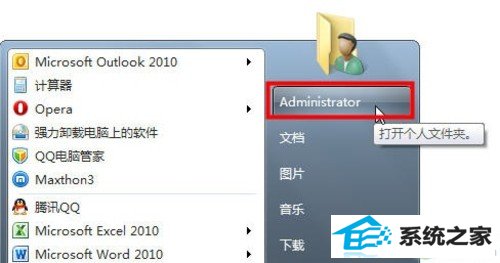
2.点击登录用户名打开个人文件夹
3.默认状态下,我的文档、我的图片、我的视频、我的音乐和下载这几个文件夹都保存在此目录中。
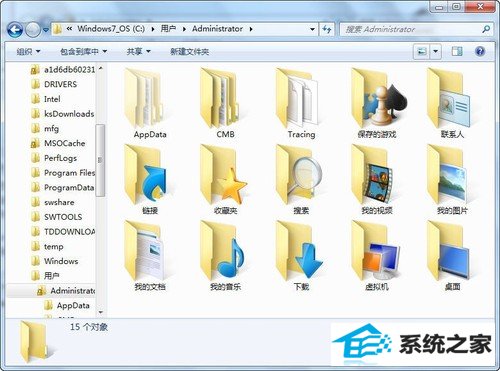
4.右键点击我的文档,打开“属性”对话框,切换到“位置”选项卡,输入你要保存的文件夹地址,例如 d:My document ,然后点击确定保存修改。

5.如果新设置的文件夹还没有创建,系统会弹出对话框提示我们,选择“是”。
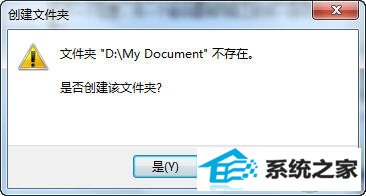
6.最后,系统还会提示我们“是否要将所有文件从原位置移动到新位置”,这里仍然选择“是”。
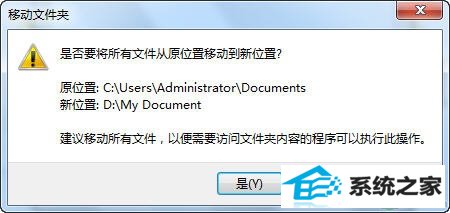
等待系统将我的文档中的所有文件都移动到新目录后,就完成了修改我的文档保存位置的操作。同样,我的图片、我的视频、我的音乐和下载几个文件夹,都可以用这个方法来修改保存位置。